单机小游戏游戏运行出错原因及解决方案
怎样解决新电脑运行游戏时的报错问题
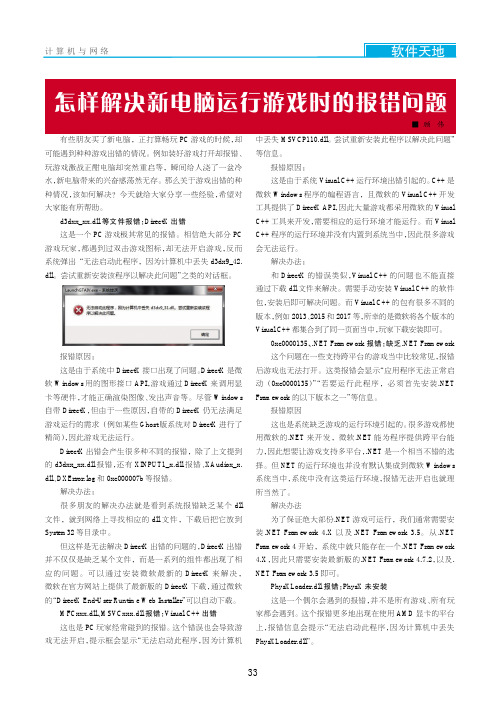
软件天地
怎样解决新电脑运行游戏时的报错问题
■顾 伟
有些朋友买了新电脑,正打算畅玩 PC 游戏的时候,却 中丢失 MSVCP110.dll。尝试重新安装此程序以解决此问题” 可能遇到种种游戏出错的情况。例如装好游戏打开却报错、 等信息。
玩游戏激战正酣电脑却突然重启等,瞬间给人浇了一盆冷
报错原因:
MFCxxx.dll、MSVCxxx.dll 报错:Visual C++ 出错 这也是 PC 玩家经常碰到的报错。这个错误也会导致游 戏无法开启 ,提示框会显 示“无法启 动此程序,因 为 计 算机
解决办法 为了保证绝大部份.NET 游戏可运行,我们通常需要安 装 .NET Framework 4.X 以 及 .NET Framework 3.5。 从 .NET Framework 4 开始,系统中就只能存在一个.NET Framework 4.X,因此只需要 安 装最 新 版 的 .NET Framework 4.7.2,以 及 . NET Framework 3.5 即可。 PhysXLoader.dll 报错:PhysX 未安装 这是一个偶尔会遇到的报错,并不 是所有游戏、所有玩 家都会遇到。这个报错更多地出现在使用 AMD 显卡的平台 上,报错 信 息 会 提 示“无 法 启动 此 程 序,因 为 计算 机 中 丢失 PhysXLoader.dll”。
系统弹出“无法启动此程序,因为计算机中丢失 d3dx9_42. dll。尝试重新安装该程序以解决此问题”之类的对话框。
报错原因: 这是由于系统中 DirectX 接口出现了问题。DirectX 是微 软 Windows 用的图形接口 API,游戏通过 DirectX 来 调用显 卡等硬件,才能正确渲染图像、发出声音等。尽管 Windows 自带 DirectX,但由于一些原因,自带的 DirectX 仍无 法满足 游戏运行的需求 (例如某些 Ghost 版系统对 DirectX 进行了 精简),因此游戏无法运行。 DirectX 出错会产生很多种不同的报错,除了上文提到 的 d3dxx_xx.dll 报错,还有 XINPUT1_x.dll 报错、XAudiox_x. dll、DXError.log 和 0xc000007b 等报错。 解决办法:
游戏经常未响应怎么办
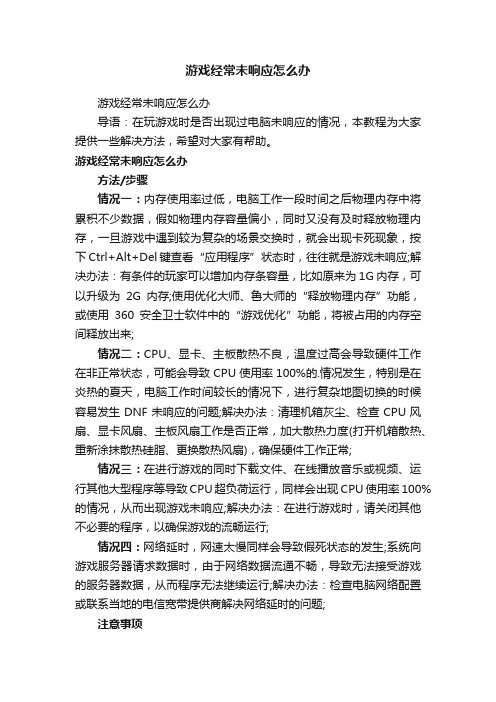
游戏经常未响应怎么办游戏经常未响应怎么办导语:在玩游戏时是否出现过电脑未响应的情况,本教程为大家提供一些解决方法,希望对大家有帮助。
游戏经常未响应怎么办方法/步骤情况一:内存使用率过低,电脑工作一段时间之后物理内存中将累积不少数据,假如物理内存容量偏小,同时又没有及时释放物理内存,一旦游戏中遇到较为复杂的场景交换时,就会出现卡死现象,按下Ctrl+Alt+Del键查看“应用程序”状态时,往往就是游戏未响应;解决办法:有条件的玩家可以增加内存条容量,比如原来为1G内存,可以升级为2G内存;使用优化大师、鲁大师的“释放物理内存”功能,或使用360安全卫士软件中的“游戏优化”功能,将被占用的内存空间释放出来;情况二:CPU、显卡、主板散热不良,温度过高会导致硬件工作在非正常状态,可能会导致CPU使用率100%的.情况发生,特别是在炎热的夏天,电脑工作时间较长的情况下,进行复杂地图切换的时候容易发生DNF未响应的问题;解决办法:清理机箱灰尘、检查CPU风扇、显卡风扇、主板风扇工作是否正常,加大散热力度(打开机箱散热、重新涂抹散热硅脂、更换散热风扇),确保硬件工作正常;情况三:在进行游戏的同时下载文件、在线播放音乐或视频、运行其他大型程序等导致CPU超负荷运行,同样会出现CPU使用率100%的情况,从而出现游戏未响应;解决办法:在进行游戏时,请关闭其他不必要的程序,以确保游戏的流畅运行;情况四:网络延时,网速太慢同样会导致假死状态的发生;系统向游戏服务器请求数据时,由于网络数据流通不畅,导致无法接受游戏的服务器数据,从而程序无法继续运行;解决办法:检查电脑网络配置或联系当地的电信宽带提供商解决网络延时的问题;注意事项出现游戏未响应的原因主要是第一种和第二种情况,当然,解决游戏未响应的最好办法还是提高电脑配置、增大内存。
如果还是未响应,可以到游戏官网查找是否有其他解决方案。
游戏报错解决办法
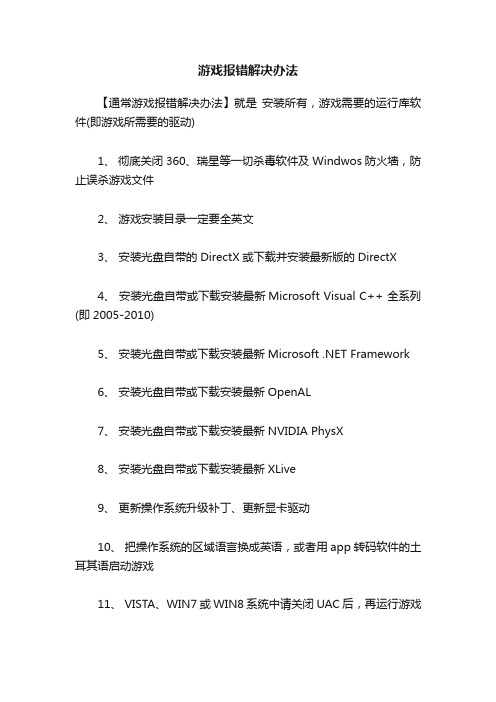
游戏报错解决办法【通常游戏报错解决办法】就是安装所有,游戏需要的运行库软件(即游戏所需要的驱动)1、彻底关闭360、瑞星等一切杀毒软件及Windwos防火墙,防止误杀游戏文件2、游戏安装目录一定要全英文3、安装光盘自带的DirectX或下载并安装最新版的DirectX4、安装光盘自带或下载安装最新Microsoft Visual C++ 全系列(即2005-2010)5、安装光盘自带或下载安装最新Microsoft .NET Framework6、安装光盘自带或下载安装最新OpenAL7、安装光盘自带或下载安装最新NVIDIA PhysX8、安装光盘自带或下载安装最新XLive9、更新操作系统升级补丁、更新显卡驱动10、把操作系统的区域语言换成英语,或者用app转码软件的土耳其语启动游戏11、 VISTA、WIN7或WIN8系统中请关闭UAC后,再运行游戏12、尽量使用完整版系统,避免使用精简版系统13、避免使用独立声卡或任何非主流硬件以及手柄14、加大物理内存或加大虚拟内存15、还不行的话,换一台电脑再试,比如去表哥家或网吧16、再不行的话,你可能是需要更好的显卡了--------------------------------------------------------------------------------------------------------------------------------------1、当遇到错误提示:应用程序正常初始化(0xc000*****)失败;应用程序错误,内存不能为written或read解决方法:请安装Microsoft .NET Framework系列2、当遇到错误提示:各种未知错误如“配置不正确”或其他错误;没有找到 Msvcp100.DLL解决方法:请安装Visual c++ 系列3、当遇到错误提示:缺少d3dx9_xx.dll:如d3dx9_40\\41;丢失xinput1_3.dll解决方法:请安装DirectX4、当遇到错误提示:缺失openal32.dll解决方法:请安装OpenAL5、当遇到错误提示:缺少PhysXLoader.dll解决方法:请安装NVIDIA PhysX6、当遇到错误提示:提示没有找到xlive.dll; 解决方法:请安装Games LIVE。
电脑游戏设置的常见问题与解决方法
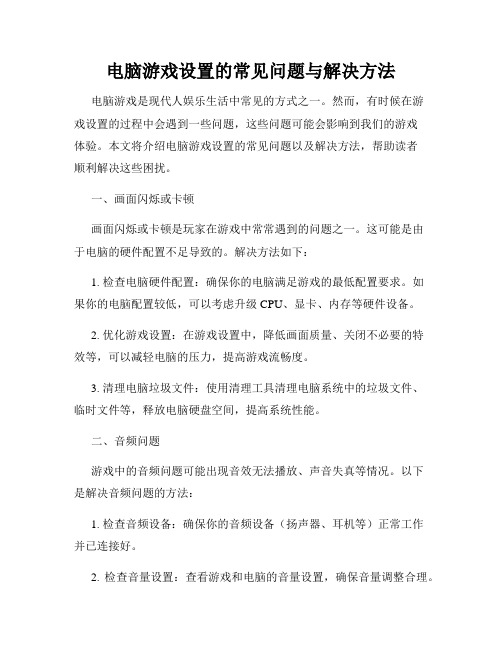
电脑游戏设置的常见问题与解决方法电脑游戏是现代人娱乐生活中常见的方式之一。
然而,有时候在游戏设置的过程中会遇到一些问题,这些问题可能会影响到我们的游戏体验。
本文将介绍电脑游戏设置的常见问题以及解决方法,帮助读者顺利解决这些困扰。
一、画面闪烁或卡顿画面闪烁或卡顿是玩家在游戏中常常遇到的问题之一。
这可能是由于电脑的硬件配置不足导致的。
解决方法如下:1. 检查电脑硬件配置:确保你的电脑满足游戏的最低配置要求。
如果你的电脑配置较低,可以考虑升级CPU、显卡、内存等硬件设备。
2. 优化游戏设置:在游戏设置中,降低画面质量、关闭不必要的特效等,可以减轻电脑的压力,提高游戏流畅度。
3. 清理电脑垃圾文件:使用清理工具清理电脑系统中的垃圾文件、临时文件等,释放电脑硬盘空间,提高系统性能。
二、音频问题游戏中的音频问题可能出现音效无法播放、声音失真等情况。
以下是解决音频问题的方法:1. 检查音频设备:确保你的音频设备(扬声器、耳机等)正常工作并已连接好。
2. 检查音量设置:查看游戏和电脑的音量设置,确保音量调整合理。
3. 更新驱动程序:访问电脑或声卡制造商的官方网站,下载最新的驱动程序,并按照说明进行安装。
三、控制器无法使用当玩家连接游戏手柄、键盘或鼠标时,有时控制器无法使用,这会影响到游戏的操作和体验。
以下是解决控制器无法使用的方法:1. 检查物理连接:确保控制器与电脑正确连接,重新插拔端口,尝试更换USB线缆。
2. 更新驱动程序:前往控制器制造商的官方网站,下载最新的驱动程序,并按照说明进行安装。
3. 游戏设置:在游戏设置中,确认控制器已正确配置。
有些游戏可能需要手动设置键位映射。
四、游戏闪退或崩溃游戏闪退或崩溃是在游戏运行过程中常见的问题,可能导致游戏进度丢失。
以下是解决游戏闪退或崩溃的方法:1. 更新显卡驱动程序:访问显卡制造商的官方网站,下载最新的显卡驱动程序,并按照说明进行安装。
2. 关闭后台程序:关闭其他不必要的后台程序,确保电脑有足够的资源用于游戏运行。
解决电脑无法正常运行游戏的方法
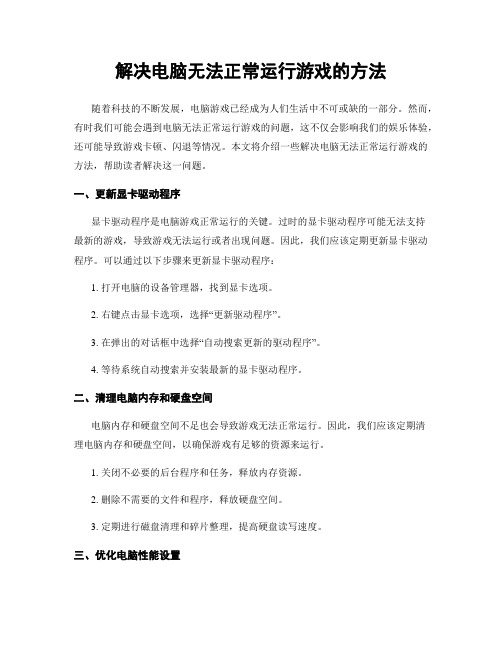
解决电脑无法正常运行游戏的方法随着科技的不断发展,电脑游戏已经成为人们生活中不可或缺的一部分。
然而,有时我们可能会遇到电脑无法正常运行游戏的问题,这不仅会影响我们的娱乐体验,还可能导致游戏卡顿、闪退等情况。
本文将介绍一些解决电脑无法正常运行游戏的方法,帮助读者解决这一问题。
一、更新显卡驱动程序显卡驱动程序是电脑游戏正常运行的关键。
过时的显卡驱动程序可能无法支持最新的游戏,导致游戏无法运行或者出现问题。
因此,我们应该定期更新显卡驱动程序。
可以通过以下步骤来更新显卡驱动程序:1. 打开电脑的设备管理器,找到显卡选项。
2. 右键点击显卡选项,选择“更新驱动程序”。
3. 在弹出的对话框中选择“自动搜索更新的驱动程序”。
4. 等待系统自动搜索并安装最新的显卡驱动程序。
二、清理电脑内存和硬盘空间电脑内存和硬盘空间不足也会导致游戏无法正常运行。
因此,我们应该定期清理电脑内存和硬盘空间,以确保游戏有足够的资源来运行。
1. 关闭不必要的后台程序和任务,释放内存资源。
2. 删除不需要的文件和程序,释放硬盘空间。
3. 定期进行磁盘清理和碎片整理,提高硬盘读写速度。
三、优化电脑性能设置电脑性能设置也是影响游戏运行的重要因素。
我们可以通过以下方法来优化电脑的性能设置:1. 调整电脑的显示设置,降低分辨率和画质,减轻游戏对显卡的压力。
2. 关闭不必要的特效和动画,减少系统资源的占用。
3. 在游戏运行时关闭其他程序,确保游戏能够独占电脑资源。
四、检查网络连接和游戏更新有时,游戏无法正常运行可能是由于网络连接问题或者游戏本身需要更新。
我们可以通过以下方法来解决这些问题:1. 检查网络连接是否稳定,确保能够正常访问互联网。
2. 检查游戏是否需要更新,如果有更新,及时进行更新操作。
五、升级硬件设备如果以上方法无法解决问题,那么可能是由于电脑硬件设备不足导致的。
在这种情况下,我们可以考虑升级电脑硬件设备,如增加内存、更换显卡等。
升级硬件设备可以提升电脑的性能,使其能够更好地运行游戏。
Steam平台中的游戏问题排查和解决方法
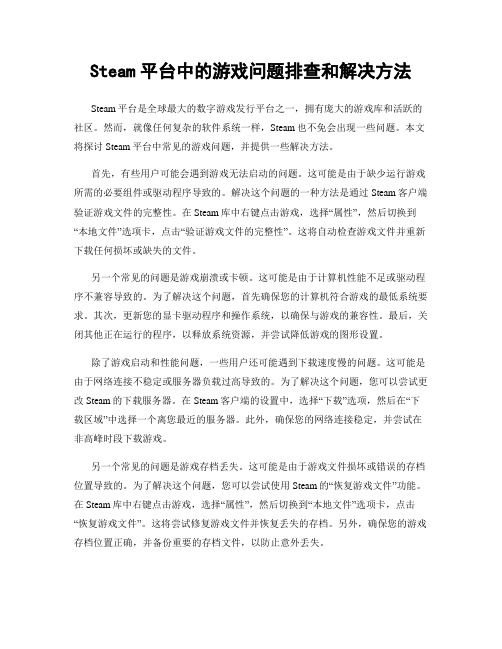
Steam平台中的游戏问题排查和解决方法Steam平台是全球最大的数字游戏发行平台之一,拥有庞大的游戏库和活跃的社区。
然而,就像任何复杂的软件系统一样,Steam也不免会出现一些问题。
本文将探讨Steam平台中常见的游戏问题,并提供一些解决方法。
首先,有些用户可能会遇到游戏无法启动的问题。
这可能是由于缺少运行游戏所需的必要组件或驱动程序导致的。
解决这个问题的一种方法是通过Steam客户端验证游戏文件的完整性。
在Steam库中右键点击游戏,选择“属性”,然后切换到“本地文件”选项卡,点击“验证游戏文件的完整性”。
这将自动检查游戏文件并重新下载任何损坏或缺失的文件。
另一个常见的问题是游戏崩溃或卡顿。
这可能是由于计算机性能不足或驱动程序不兼容导致的。
为了解决这个问题,首先确保您的计算机符合游戏的最低系统要求。
其次,更新您的显卡驱动程序和操作系统,以确保与游戏的兼容性。
最后,关闭其他正在运行的程序,以释放系统资源,并尝试降低游戏的图形设置。
除了游戏启动和性能问题,一些用户还可能遇到下载速度慢的问题。
这可能是由于网络连接不稳定或服务器负载过高导致的。
为了解决这个问题,您可以尝试更改Steam的下载服务器。
在Steam客户端的设置中,选择“下载”选项,然后在“下载区域”中选择一个离您最近的服务器。
此外,确保您的网络连接稳定,并尝试在非高峰时段下载游戏。
另一个常见的问题是游戏存档丢失。
这可能是由于游戏文件损坏或错误的存档位置导致的。
为了解决这个问题,您可以尝试使用Steam的“恢复游戏文件”功能。
在Steam库中右键点击游戏,选择“属性”,然后切换到“本地文件”选项卡,点击“恢复游戏文件”。
这将尝试修复游戏文件并恢复丢失的存档。
另外,确保您的游戏存档位置正确,并备份重要的存档文件,以防止意外丢失。
最后,一些用户可能会遇到Steam平台本身的问题,例如登录错误或无法连接到Steam服务器。
解决这些问题的一种方法是尝试重新启动Steam客户端或重置您的网络设备。
热血三国单机版问题汇总解决
热血三国单机版的APMServ5.2.6安装启动,开启数据库,卡0现象,版本过低等问题的解决
1、网上下载的APMServ5.2.6 文档必须安装在D(E,F..)盘等根目录下
如图:
2、网上下载的APMServ5.2.6 文档都有一个地方的数据没有更改
打开
用记事本打开httpd-ssl.conf
打开后,编辑->查找->输入:/cgi-bin
如图将E:/APMServ5.2.0/www/cgi-bin如果你装在D盘则更改为
D:/APMServ5.2.6/www/cgi-bin 同理E,F盘也是
更改后保存退出
3、必须以管理员身份运行
4、如果80端口被占用,百度一下怎么解决
勾选好后点击启动APMServ即可
5、打开网页,网址输入127.0.0.1
打开后随意输入一个帐号密码,记住以后就用这个帐号密码登录的,点击登录游戏
如果提示版本过低无法登录,则更换浏览器或者重启浏览器,360浏览器可以尝试更换兼容模式(360浏览器两种模式都打得开)
6、登录游戏后,必须打开服务器后台,不然会出现卡0现象
注意这是↓ 卡0的问题所在,
访问地址必须是http://127.0.0.1/server/game/cfg_js.php ,访问间隔
时间1秒,系统才会每秒更新一次游戏动态
7、打开数据库(数据库内的数据如何更改百度一下)
打开APMServ5.2.6界面,最右侧有一个管理MySQL数据库,点击打开打开后如下↓
登录帐号和密码在如下
用户名和密码
数据库具体如何修改百度一下
END。
roblox unexpected error
roblox unexpected error当你在使用Roblox时遇到“Unexpected Error”(意外错误)时,这可能是由于多种原因导致的。
首先,你应该尝试一些基本的故障排除步骤来解决问题。
检查网络连接:确保你的网络连接稳定,并没有任何阻止Roblox访问互联网的防火墙或代理设置。
不稳定的网络连接可能会导致游戏加载失败或出现意外错误。
清除缓存:尝试清除你的浏览器缓存或Roblox客户端缓存。
这有助于解决一些常见的加载问题。
有时候,旧的缓存数据可能会干扰新内容的加载,导致出现错误。
更新Roblox:确保你使用的是最新版本的Roblox。
如果你正在使用浏览器玩游戏,也请尝试使用最新版本的浏览器。
过时的软件版本可能无法与新内容或功能兼容,从而导致错误。
兼容性设置:在Windows系统中,你可以尝试调整Roblox的兼容性设置。
右键点击Roblox的快捷方式或可执行文件,选择“属性”,然后在“兼容性”选项卡中勾选“以管理员身份运行此程序”和“禁用全屏优化”。
这可能会解决某些与操作系统或硬件相关的问题。
重新启动Roblox或电脑:有时候,简单的重新启动Roblox客户端或整个电脑就能解决问题。
这可以清除临时的内存错误或冲突。
如果以上步骤都没有解决问题,你可能需要寻求更具体的帮助。
你可以尝试访问Roblox 的官方论坛或支持页面,查看是否有其他用户报告了类似的问题,并查找可能的解决方案。
此外,Roblox的官方支持团队也可能能够提供进一步的帮助。
总的来说,Roblox的“Unexpected Error”可能涉及多个方面,从网络连接问题到软件兼容性问题都可能导致这种情况。
通过逐一排查和尝试不同的解决方案,你通常能够找到问题的根源并解决问题。
游戏出错和解决方法
另外,如果你用的是ATI显卡并且你用的是SP2的补丁(一些ATI的显卡驱动需要在NET.Framework正常工作的环境下)。这种情况你可以找一款不需要NET.Framework支持的ATI显卡驱动。
A:在安装游戏过程中,安装游戏还没有完成的情况下,若突然断电或是按 reset 键强制重启计算机,那么下次安装游戏,并且仍然安装到上次相同的目录时,安装程序可能会提示读取数据错误,提示信息包含字样:“xxx.cab文件包损坏”、 “读取光盘数据错误”等。
您可以重新安装游戏到磁盘中其他目录,或是删除前一个安装目录,新建一个同名的目录,再进行安装即可。
A:若您的计算机使用集成显示卡或显示卡不支持像素着色器(Shader Model),将不能很好的表现出场景光影效果。场景光影效果需要支持像素着色器2.0版本以上。
9、
Q:为什么我边与朋友上网聊天边打仙四的时候,有时候会有错误发生?
A:为了您能更好地进行游戏,请尽量不要与其他软件同时运行,或将系统语言栏置于游戏窗口之上。
单击游戏安装常见问题!
一:
环境类问题
单击游戏一般需要的环境软件:
游戏一般需要的环境软件有DirectX 9.0c/Visual C++ 2005/.NET Framework 2.0/NVIDIA PhysX/msxmlenu.msi,游戏了小组制作一个集成安装包,已飨玩家
11、
Q:难道我的激活次数只能有10次吗?如果不小心浪费了却又没到一年的恢复期怎么办?
解决单机游戏无法正常运行的各种问题(精髓版)
情况比较复杂,且看我以下说明;单机游戏,是有“要求”的,当然,我们很少遇到这些要求,即使遇到了,大多是游戏也会照顾最主流的用户,也就是不更换硬件的情况下,大多数游戏是可以正常运行的(古董电脑除外);但硬件的性能终归是有上限的,当游戏的要求高于你电脑的这个上限,那就自然玩不成了...这是谁也无法逃避的问题,就像玩最新的极品飞车14、荣誉勋章、以及使命召唤7为什么要换新硬件的原因...造成我们玩不了某个游戏的原因,主要有三个方面:1、硬件限制:即您硬件的高低,众所周知,游戏运行需要耗用较高的系统资源,如果硬件配置过低、过老,例如不支持3D加速或3D机能较弱,部分游戏就会出现丢帧、跳帧、卡机、甚至黑屏无法运行的情况,如果确定硬件还说得过去,那接下来检查驱动是否有新版本也很重要,因为驱动在更新时也会不断修正用户使用时遇到的问题,新版驱动往往能更好的支持大型应用和游戏。
2、系统限制:Windows在爆发之后,历经很多版本,而游戏也是在不同环境下开发的,虽然每次升级Windows,微软官方都会宣称支持XXX款新硬件,向下兼容XXX版本,但每次总会有一部分软件在新版Wi ndows中无法正常运行,反之,也会有新版的软件在旧版Windows下不能运行的情况,游戏也不例外,那我们能怎么做呢,把各种版本的Wi ndows装全自然很不现实,那就选适合自己操作系统的游戏来玩吧.3、环境限制:常玩游戏的朋友肯定听说过Dir ectX、Visual C++运行时组件、.NET Fram ewor k、openALw EAX……等等环境支持软件,很多游戏都需要上述中的一款或几款正确安装后才能运行,缺少的话,轻则影响游戏效果,重则根本无法运行游戏.单机游戏不能玩的情况比较多见,虽然逗游内的游戏100%都经过测试可玩,但因为每个人的电脑环境不同,还是可能出现无法正常游戏的情况,通常是因为缺少必要的补丁或者运行环境等,如果你不巧碰到这样的情况,请参考以下说明,一般都能够解决问题:1.游戏一般都需要安装di rectx9.0c,如果系统提示找不到d3dx9_**.dll这说明系统需要更新dir ectx9.0c解决方式如下:打开以下页面,下载dir ectx9.0c在线更新补丁,下载后双击运行程序,directx9.0c会自行更新到最新版.或者手动下载完整安装本自行安装.最新DX9.0C完整安装版【点我进入下载】2.仅次于Dir ectX的一款重量级环境软件,安装V isual C++库的运行时组件,用户才能够在计算机上运行使用Vis ual C++开发的应用程序如果系统提示应用程序配置不正确.这说明系统可能缺少C++运行库设备组件,需要安装解决方式如下:打开以下页面,下载并安装C++设备组件.目前C++2005与C++2008是每台机器必备插件.C++2010则是需求性选择安装Micros oft Visual C++ 2005 SP1 运行库【点我进入下载】Microsoft Visual C++ 2005 运行库【点我进入下载】Micros oft Visual C++ 2008 SP1 运行库【点我进入下载】Mic rosoft Visual C++ 2008 运行库【点我进入下载】Micros oft Visual C++ 2010 运行库【点我进入下载】Microsoft Visual C++ 2010 SP1 运行库【点我进入下载】3.一些新游戏还需要安装物理加速,如果系统提示找不到PhysXLoader.dll.这说明系统需要安装物理加速解决方式如下:打开以下页面,下载并安装物理加速的安装程序Nvidi a PhysX 9.10.0513 物理加速驱动【点我进入下载】4.有些游戏,系统也需要安装.net程序如果有需要,打开以下页面,下载并安装.net的安装程序(有两个,一个是NET Fram ewor k 2.0 ,一个是NET Fram ewor k 3.5,根据需求自行下载) Micros oft .NET Fram ewor k 2.0 运行库【点我进入下载】Micros oft .NET Fram ewor k 3.0 运行库【点我进入下载】Micros oft .NET Fram ewor k 3.5 SP1 运行库【点我进入下载】Microsoft .NET Fram ewor k 4.0 运行库【点我进入下载】5.GFWLiv e,即Gam es for Windows - LIV E,是微软把旗下的X box LIV E游戏和娱乐网络扩展至Wi ndows的一项服务,这项服务把最流行的在线主机游戏网络和最大的游戏平台结合起来,融入X box LIV E系统中,街霸4、生化危机5、尘埃2等著名游戏都需要安装GFWLi ve才能运行.如果提示找不到xli ve.dll文件.这说明系统需要安装XLi veR edist这个插件解决方式如下:打开以下页面,下载并安装XLive的安装程序Games for Windows LIV E 客户端【点我进入下载】6.OpenALw EAX,openAL是音效API,EAX是环境音效技术,没有安装O penALwEAX会造成部分游戏临场感缺失、无声甚至无法运行。
- 1、下载文档前请自行甄别文档内容的完整性,平台不提供额外的编辑、内容补充、找答案等附加服务。
- 2、"仅部分预览"的文档,不可在线预览部分如存在完整性等问题,可反馈申请退款(可完整预览的文档不适用该条件!)。
- 3、如文档侵犯您的权益,请联系客服反馈,我们会尽快为您处理(人工客服工作时间:9:00-18:30)。
游戏运行出错原因及解决方案
#######################
# 游戏运行时出现XXX不是有效的windows映像文件
#######################
解决方法:
可以使用搜索(点“开始”—“搜索”—“文件或文件夹”)功能搜索“XXX”文件,查看是属于系统文件还是游戏文件,如是系统文件,建议重新安装操作系统,如是游戏文件,则建议重新安装游戏。
加载***.dll失败
解决方法同上!
#######################
# 无法全屏切换
#######################
解决方法:
多数属于显示驱动,显示模式安装错误导致;建议安装显卡驱动程序,调整显示模式为增强色16位,建议将directX版本升级到最高(目前是directX 9.0c)
#######################
# 进入游戏后黑屏,提示输入不支持:
#######################
解决方法:
在桌面单击右键,选择属性,然后选择“设置”选择卡,在选择“高级”按键,在弹出的选项卡中选择“监视器”,然后将"屏幕刷新频率"调整为60赫兹,然后应用,确定!
#######################
# 运行游戏后出现该内存不能为"read"或者该内存不能为written
#######################
一般出现这个现象有三个方面的原因,一是硬件,即内存方面有问题,二是系统!
下面先说说硬件:
一般来说,内存出现问题的可能性并不大,主要方面是:内存条坏了、内存质量有问题,还有就是2个不同牌子不同容量的内存混插,也比较容易出现不兼容的情况,同时还要注意散热问题,特别是超频后。
你可以使用MemTest 这个软件来检测一下内存,它可以彻底的检测出内存的稳定度。
假如你是双内存,而且是不同品牌的内存条混插或者买了二手内存时,出现这个问题,这时,你就要检查是不是内存出问题了或者和其它硬件不兼容。
如果都没有,那就从软件方面排除故障了。
先简单说说原理:内存有个存放数据的地方叫缓冲区,当程序把数据放在其一位置时,因为没有足够空间,就会发生溢出现象。
举个例子:一个桶子只能将一斤的水,当你放入两斤的水进入时,就会溢出来。
而系统则是在屏幕上表现出来。
这个问题,经常出现在windows2000和XP系统上,Windows 2000/XP对硬件的要求是很苛刻的,一旦遇到资源死锁、溢出或者类似Windows 98里的非法操作,系统为保持稳定,就会出现上述情况。
#######################
# 游戏运行出错,提示XXX.exe遇到问题,而要关闭。
#######################
通常这种情况解决方法有以下几种!
第一,游戏的兼容模式不对!
解决方法:
修改游戏主程序的兼容模式为Windows98。
步骤为:在游戏主程序上单击右键,选择“属性”,在“属性”选择卡中选择“兼容性”,然后在“兼容模式”下选中“用兼容模式运行这个程序”,在下面选择“windows 98/windows Me”
第二,没有安装.net VC运行库,dx9.0等,很多游戏在运行时都要它们的支持!
解决方法:
下载最新的DX\.net\VC运行库,并安装!
第三,游戏安装不完整,缺少必要文件!
解决方法:
重新下载并安装游戏,并确定以经全部安装完成!。
